Microsoft Teams è un'applicazione di collaborazione digitale molto popolare sviluppata da Microsoft. È stato inizialmente rilasciato nel 2017 e nel dicembre 2019 Microsoft lo ha introdotto per gli utenti del sistema operativo Linux. Ora, Microsoft garantisce l'accessibilità di Microsoft Teams per Linux, Debian, Windows, Mac OS, Android e iOS. I principali tratti distintivi di Microsoft Teams includono audio, videochiamate, riunioni in conferenza online, chat e file e dati tra i clienti e la forza lavoro.
Questo articolo guiderà come ottenere il vantaggio dalle caratteristiche e dalle caratteristiche di qualità del team Microsoft insieme al processo di installazione.
Installazione
Microsoft fornisce il .deb per l'installazione di Microsoft Teams su qualsiasi distribuzione Linux basata su Debian e possiamo installare Microsoft Teams su Debian 10 in soli tre semplici passaggi:
Passaggio 1: scarica il .pacchetto deb di Microsoft Teams
Ci possono essere due modi per scaricare il .deb di Microsoft Teams su Debian 10.
In entrambi i casi puoi semplicemente visitare il sito Web ufficiale di Microsoft per scaricare il .deb di Microsoft visitando il collegamento fornito di seguito:
https://www.microsoft.com/en-ww/microsoft-teams/download-app
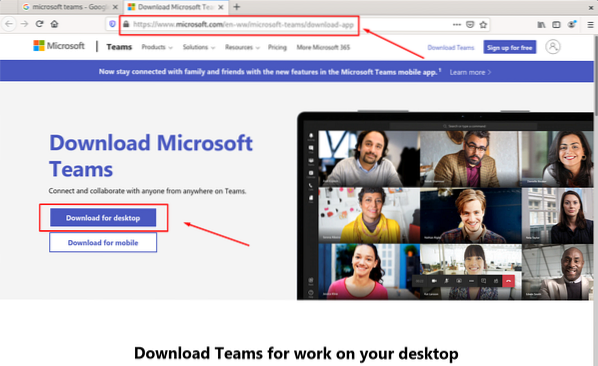
Fare clic sul pulsante Download e passerà alla pagina Download da cui è possibile fare clic sul pulsante "Linux DEB (64-bit)" per avviare il processo di download.
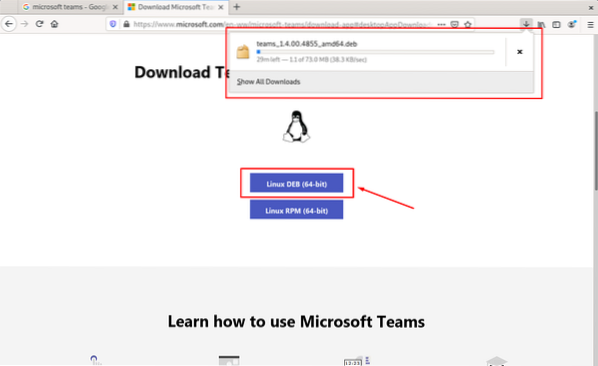
Altrimenti, puoi fare lo stesso anche dal terminale di Debian 10 usando il 'wget'Utilità da riga di comando:
Per scaricare il .deb dal terminale usando il 'wget' utilità da riga di comando, digita semplicemente il comando indicato di seguito nel tuo terminale di Debian 10:
$ wget -O squadre.deb https://packages.microsoft.com/repos/ms-teams/pool/main/t/teams/teams_1.4.00.4855_amd64.debIl comando sopra indicato inizierà a scaricare il .file deb dei team Microsoft.
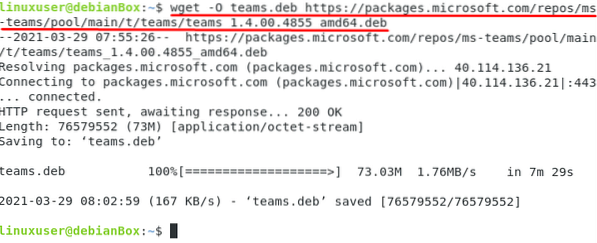
una volta che .deb dei team Microsoft viene scaricato, è ora di installarlo su Debian 10.
Passaggio 2: installa il team Microsoft
Prima di avviare l'installazione, aggiorna il repository della cache del sistema utilizzando il comando indicato di seguito:
$ sudo apt update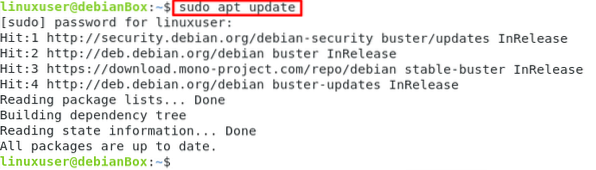
Ora installa Microsoft Teams su Debian usando il download .deb, digita il comando fornito di seguito:
$ sudo apt install ./squadre.deb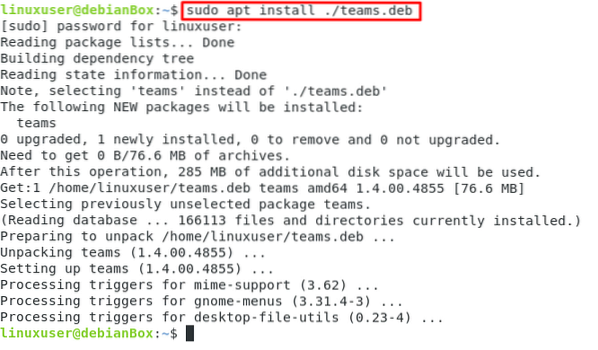
Questo è tutto ciò che devi fare per installare Microsoft Teams sul tuo sistema Debian 10 e aver installato con successo Microsoft Teams sul tuo sistema operativo Debian 10.
Passaggio 3: avvia Microsoft Teams
Dopo la corretta installazione dei team Microsoft, puoi semplicemente andare al menu dell'applicazione e cercare "Microsoft Teams."
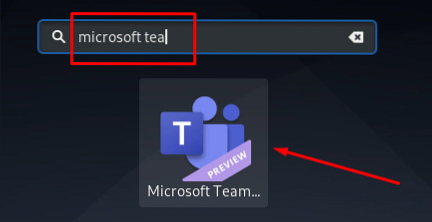
Dai risultati forniti, fai clic sull'icona del team Microsoft.
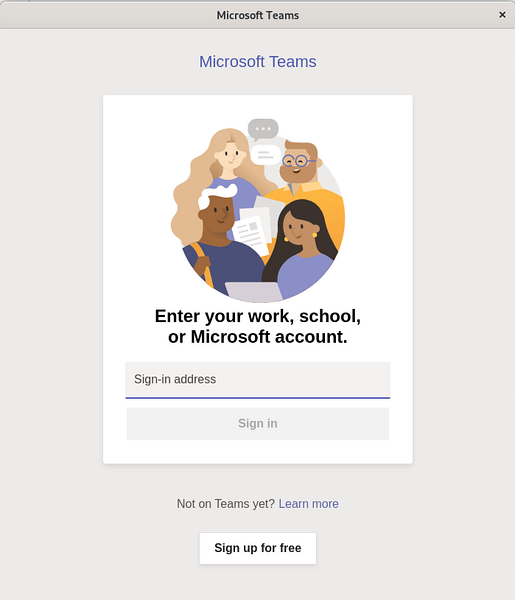
Verrà lanciato Microsoft Teams e potrai usarlo secondo le tue esigenze.
Disinstalla o rimuovi Microsoft Teams su Debian 10
Nel caso in cui desideri disinstallare o rimuovere Microsoft Teams dal tuo sistema Debian 10 per qualsiasi motivo, puoi facilmente disinstallarlo digitando il comando indicato di seguito nel terminale e Microsoft Teams verrà rimosso dal tuo sistema operativo Debian 10 :
$ sudo apt rimuovi squadre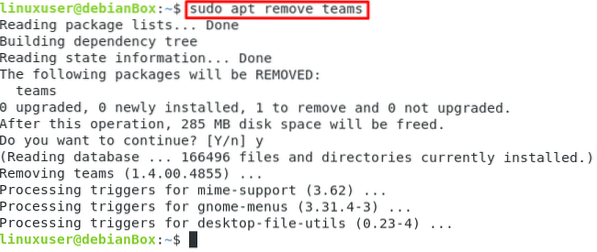
Puoi testimoniare nello screenshot allegato sopra che Microsoft Teams è stato disinstallato con successo dal sistema Debian 10.
Conclusione
Ecco come puoi installare e iniziare a utilizzare Microsoft Teams sul tuo sistema Debian 10 Linux. Ti abbiamo anche mostrato come disinstallare o rimuovere Microsoft Teams dal tuo sistema Debian 10 Linux.
 Phenquestions
Phenquestions


